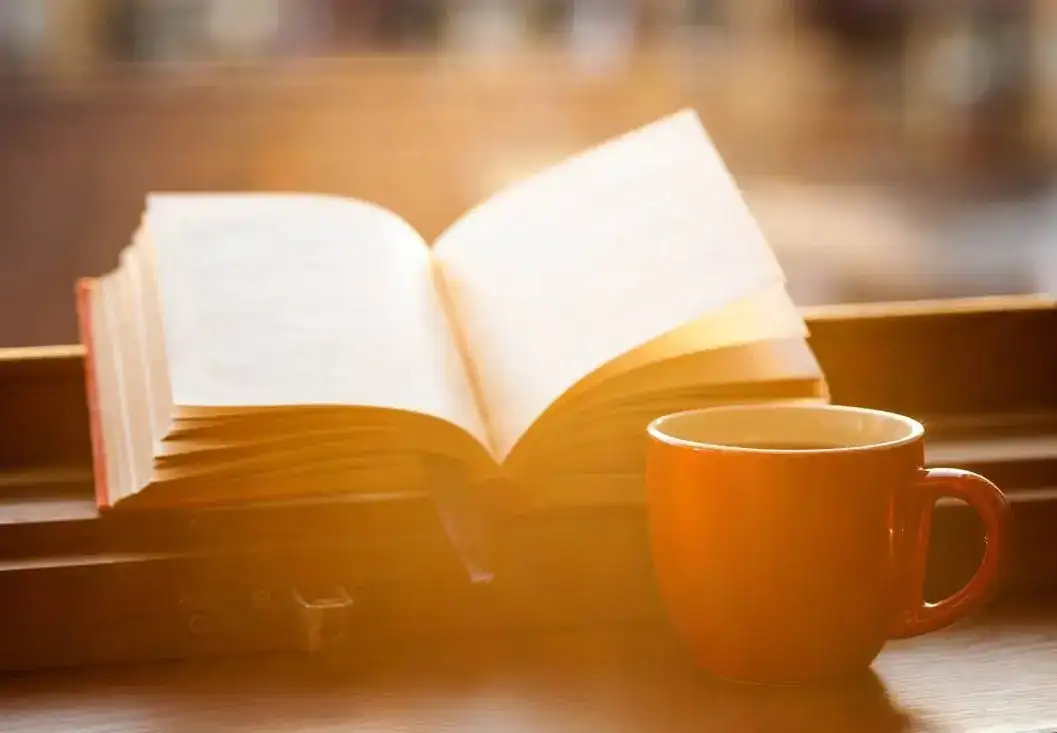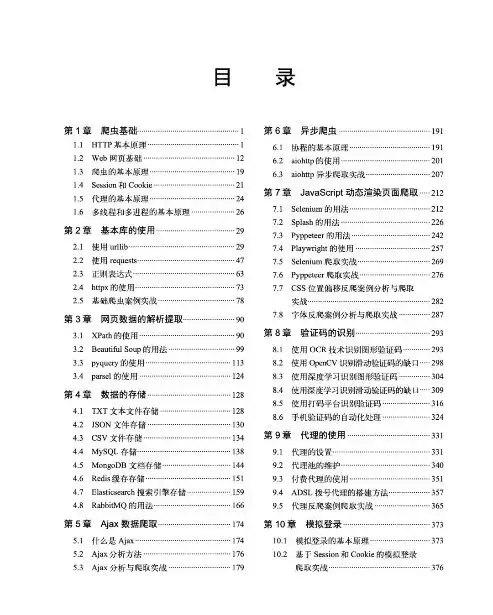Android Studio下载和安装:一步步保姆级教程,让小白也能轻松上手!
2023-03-11 15:31:33
Android Studio 完全指南:从安装到发布
作为 Android 开发者,拥有正确的工具至关重要。而 Android Studio 就是你构建、部署和调试 Android 应用程序所需要的完美一体化开发环境。本指南将引导你从头到尾完成安装、配置和使用 Android Studio 的各个步骤。
1. 安装 Android Studio
访问 Android Studio 官网(https://developer.android.com/studio/),选择与你操作系统兼容的最新稳定版本。下载安装包并按照提示完成安装过程。
2. 配置 Android Studio
首次启动 Android Studio 时,需要进行一些基本配置。在设置窗口中,根据自己的喜好调整语言、主题和字体。在 SDK 管理器中,确保安装了所需的 SDK 组件,以支持你的应用程序开发需求。
3. 创建 Android 项目
通过 File 菜单创建一个新项目,选择 Empty Activity 模板。指定项目名称、包名和活动名称。完成后,单击 Finish 创建项目。
4. 编写 Android 代码
Android 应用程序由 Java 或 Kotlin 代码组成。在活动类中,定义用户界面布局,处理用户输入并与后端交互。使用 XML 布局文件来设计应用程序的外观和感觉。
public class MainActivity extends AppCompatActivity {
@Override
protected void onCreate(Bundle savedInstanceState) {
super.onCreate(savedInstanceState);
setContentView(R.layout.activity_main);
// 查找 UI 元素
Button button = findViewById(R.id.button);
// 设置按钮点击事件监听器
button.setOnClickListener(new View.OnClickListener() {
@Override
public void onClick(View v) {
// 当按钮被点击时执行的操作
}
});
}
}
5. 运行 Android 项目
在工具栏上点击 Run 按钮,从下拉列表中选择要运行的设备或模拟器。应用程序将自动编译并安装到目标设备上。
6. 调试 Android 项目
在工具栏上点击 Debug 按钮,使用断点和日志语句逐步执行代码,查找并修复错误。Android Studio 提供了一个强大的调试工具,可帮助你快速隔离和解决问题。
7. 导出 Android 项目
生成已签名的 APK 文件以分发你的应用程序。在 Build 菜单中选择 Generate Signed APK,指定导出选项并输入密钥库密码。导出的 APK 文件可以上传到应用市场。
8. 发布 Android 项目
在 Google Play 商店或其他应用市场中创建一个应用程序列表。提供应用信息、屏幕截图和。提交应用审核,在审核通过后,你的应用程序将公开发布。
常见问题解答
-
如何更新 Android Studio?
- 在 Help 菜单中选择 Check for Updates。
-
我应该在哪个设备上开发和测试我的应用程序?
- 使用真正的设备和模拟器进行广泛测试,以确保兼容性。
-
如何解决 Android Studio 中的常见错误?
- 检查你的代码语法,确保没有错误或警告。
-
我可以从 Android Studio 导入现有项目吗?
- 是的,通过 File 菜单选择 Import Project。
-
如何提高 Android 应用程序的性能?
- 使用内存分析器工具来识别内存泄漏,并优化代码以提高效率。
结论
掌握 Android Studio 是 Android 开发的必备技能。遵循本指南,你将能够安装、配置、使用 Android Studio 并构建、部署和发布自己的 Android 应用程序。始终保持更新,并探索 Android Studio 的高级功能,以充分利用其强大的功能。祝你的 Android 开发之旅成功!